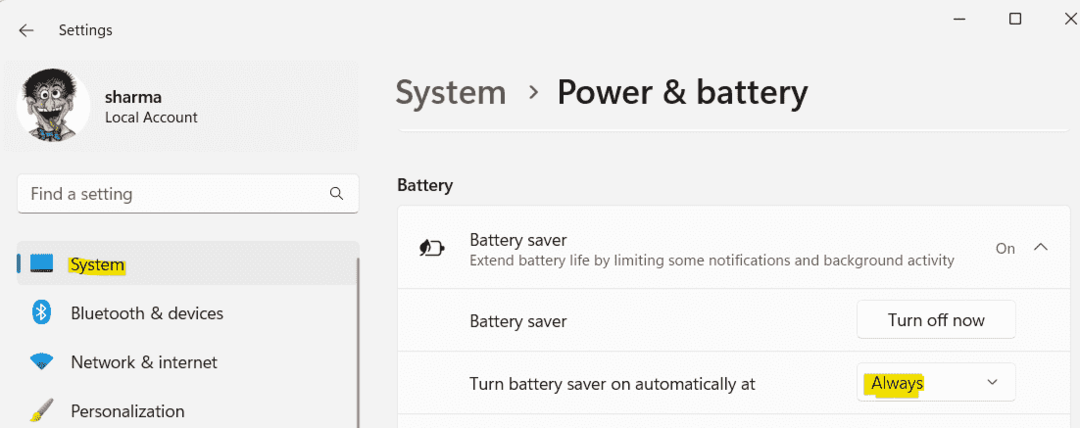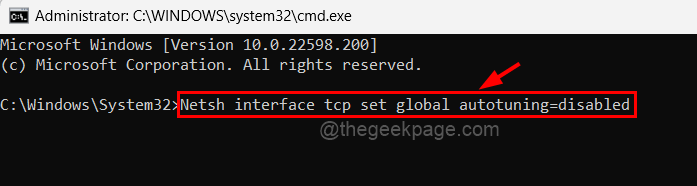Desactivar acento rápido de PowerToys
- Para desactivar los acentos en el teclado en Windows 11, vaya a Configuración> Hora e idioma> Opciones preferidas> Opciones de idioma> elimine todos los idiomas excepto EE. UU. debajo del Teclado.
- También puede utilizar la opción Escritura para desactivarla.
- Sigue leyendo para conocer los pasos detallados de cada método.
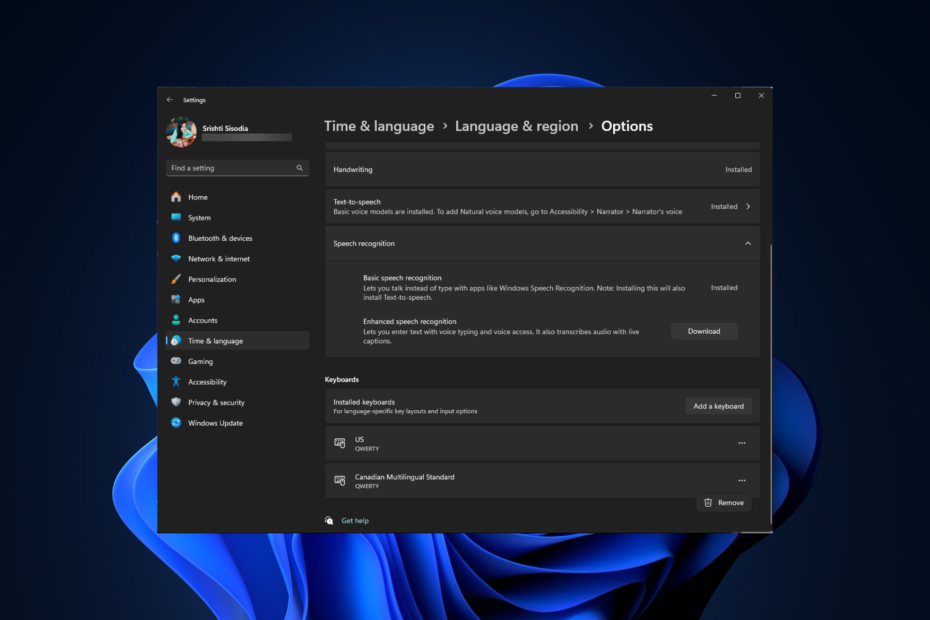
Los acentos o signos diacríticos pueden resultar útiles para determinar la claridad fonética, la diferenciación del lenguaje y otros contextos populares. Sin embargo, a veces puede causar obstáculos innecesarios debido a entradas accidentales.
En esta guía, lo guiaremos a través de métodos simples para desactivar los acentos en el teclado en Windows 11 y ajustar sus preferencias de escritura.
¿Cómo probamos, revisamos y calificamos?
Hemos trabajado durante los últimos 6 meses en la construcción de un nuevo sistema de revisión sobre cómo producimos contenido. Al usarlo, posteriormente rehicimos la mayoría de nuestros artículos para brindar experiencia práctica real en las guías que creamos.
Para más detalles puedes leer cómo probamos, revisamos y calificamos en WindowsReport.
¿Cómo desactivo los acentos en mi teclado de Windows 11?
Antes de continuar con los pasos para desactivar los caracteres especiales en Windows 11, asegúrese de realizar las siguientes comprobaciones:
- Asegúrese de no tener instalada una aplicación de teclado de terceros.
- Verifique si tiene acceso de administrador a su computadora.
- Asegúrate de tener la versión actualizada de Windows.
1. Usando la opción Idioma y región
- Prensa ventanas + I para abrir el Ajustes aplicación.
- Ir a Hora e idioma y seleccione Idioma y región.
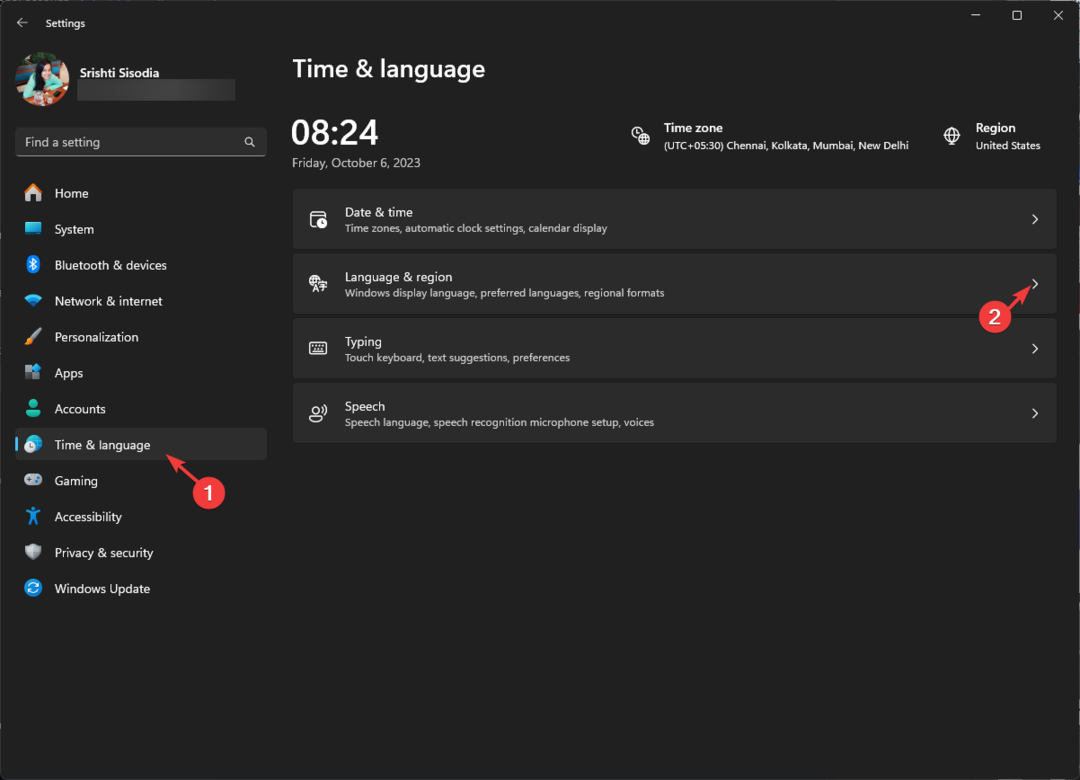
- Localizar Idiomas preferidos; ubique el idioma para el cual desea cambiar la configuración del teclado, generalmente, es Inglés Estados Unidos).
- Haga clic en el tres puntos al lado y elige Opciones de lenguaje.
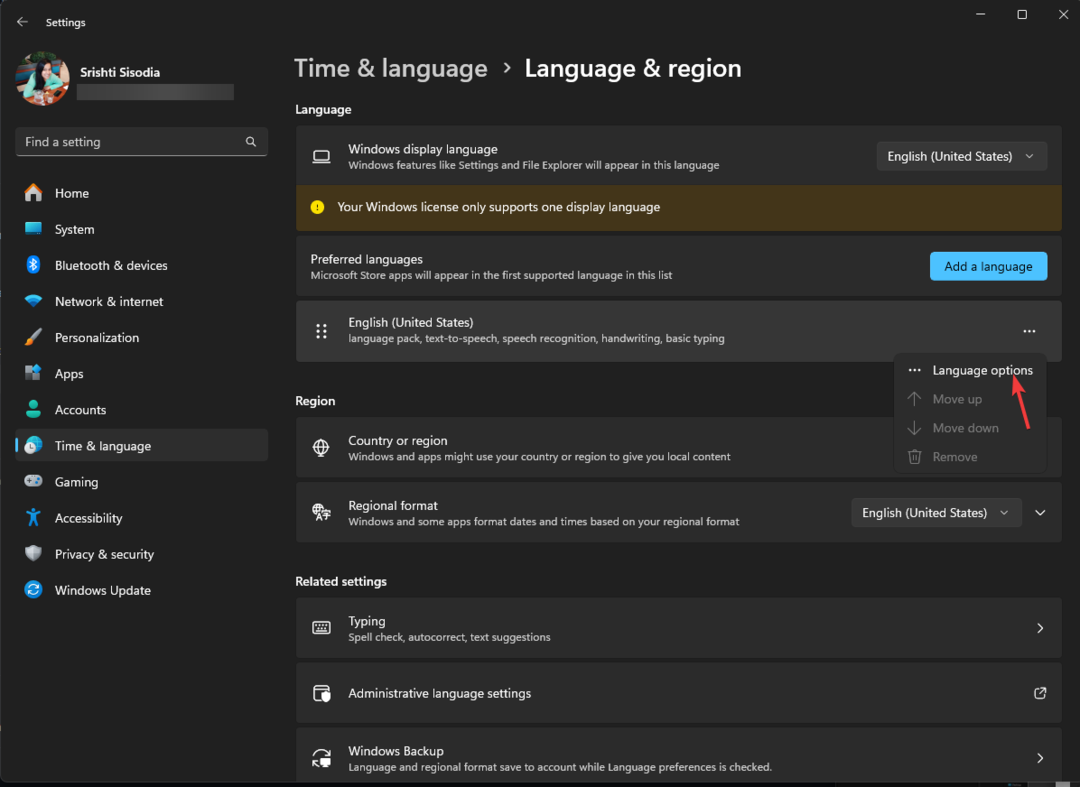
- Sobre el Opciones página, debajo Teclados, ubique el teclado que no sea inglés (Estados Unidos), haga clic en el tres puntos junto a él y seleccione Eliminar.
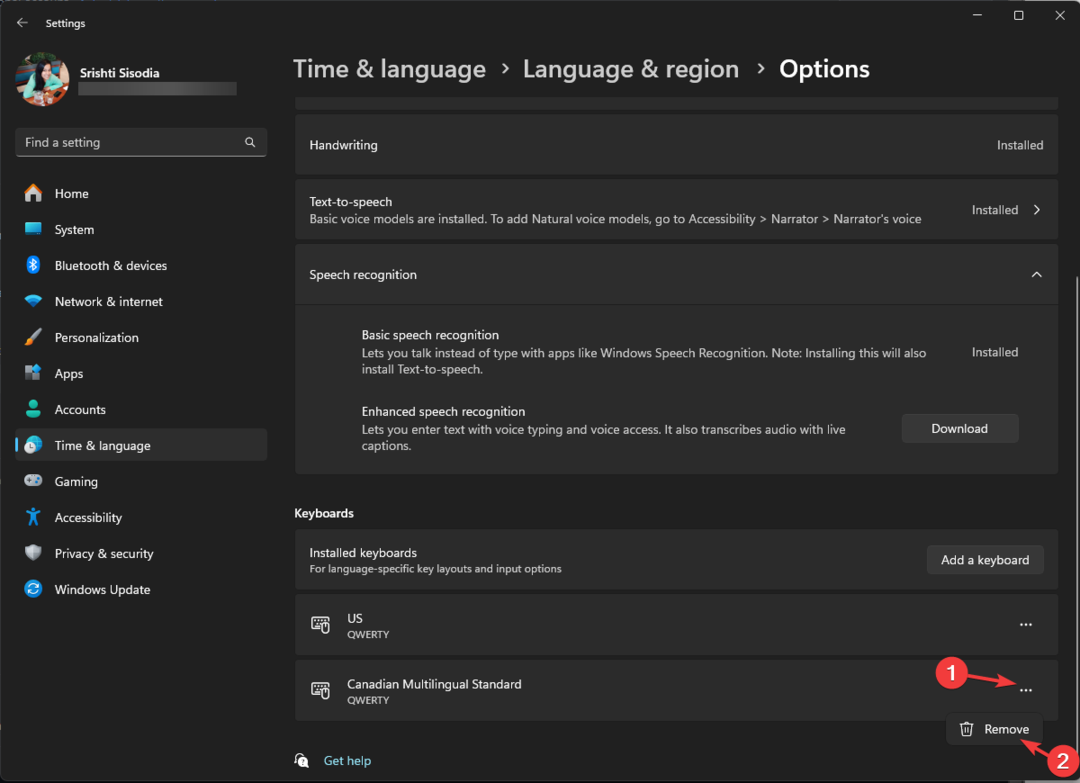
Puedes seguir los mismos pasos para eliminar otras distribuciones de teclado no deseadas desde tu Windows para optimizar tu experiencia de escritura.
2. Modificar la configuración avanzada del teclado
- Prensa ventanas + I para abrir el Ajustes aplicación.
- Ir a Hora e idioma y seleccione Mecanografía.
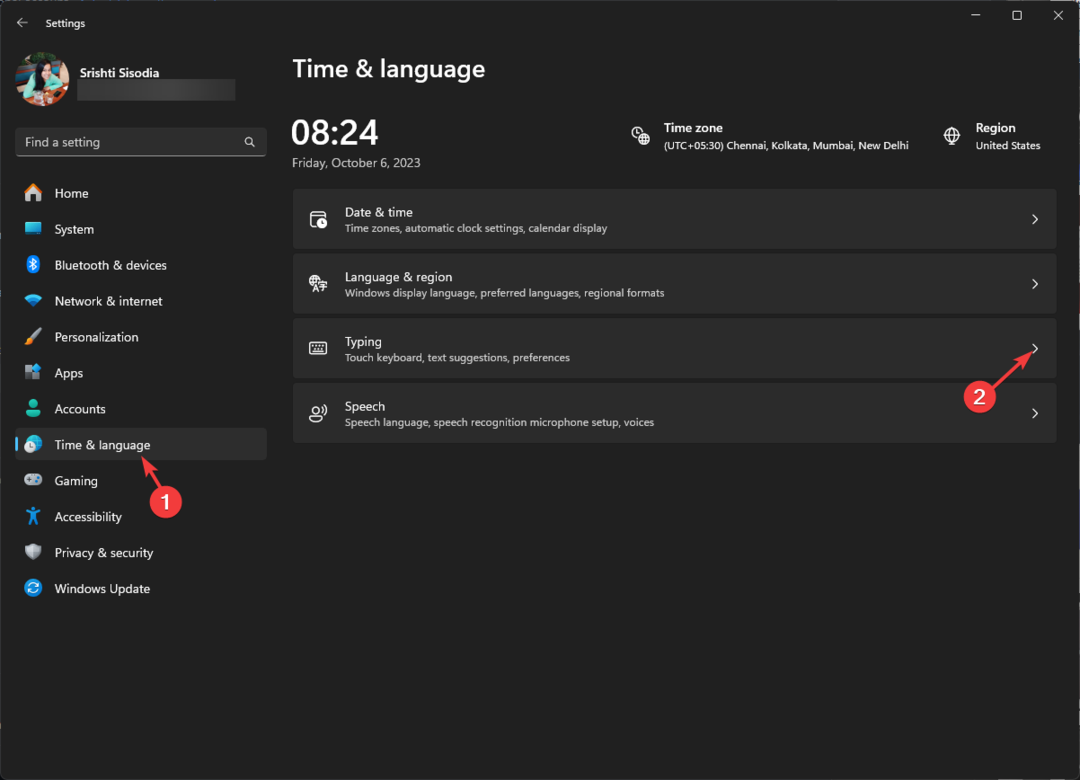
- Hacer clic Configuración avanzada del teclado.
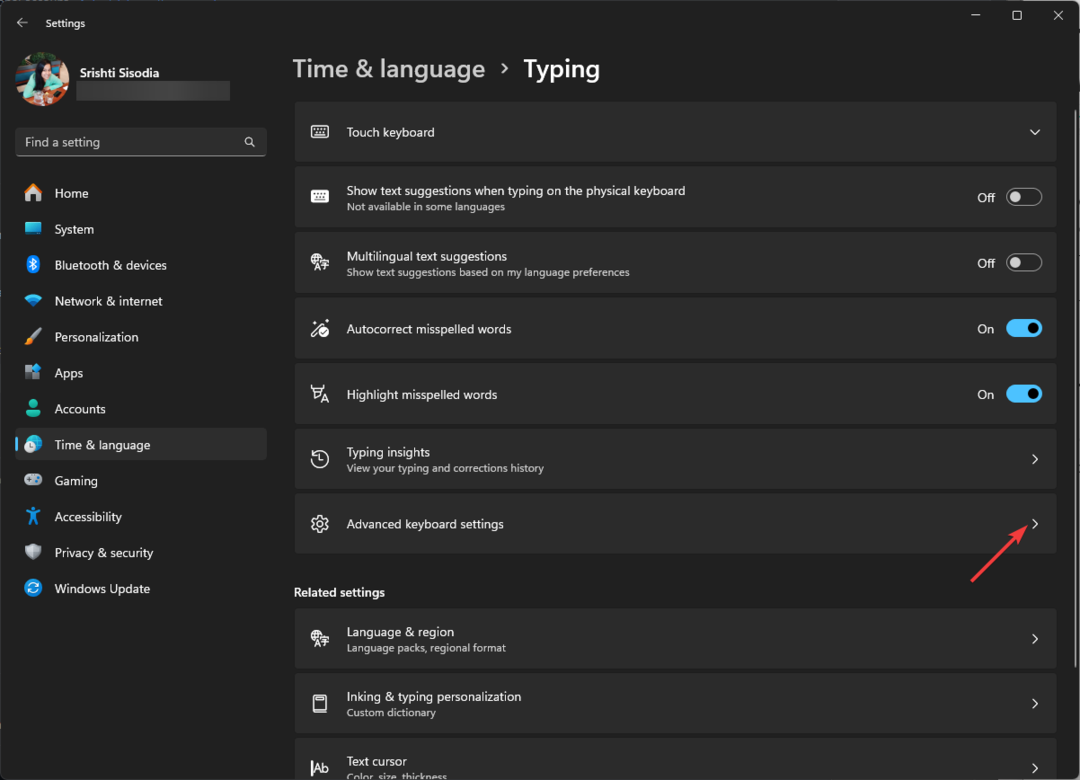
- Para el Anular el método de entrada predeterminado opción, seleccione el idioma preferido en el menú desplegable.
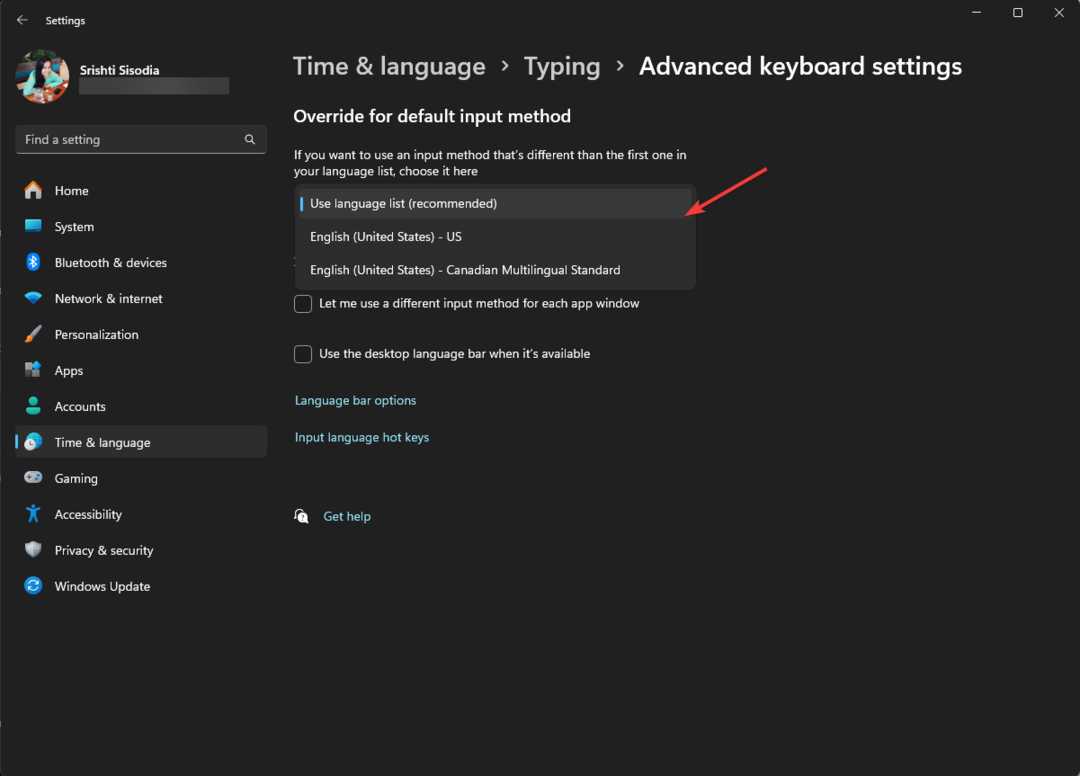
3. Usando la aplicación PowerToys
- presione el ventanas clave, tipo juguetes de podery haga clic Abierto.
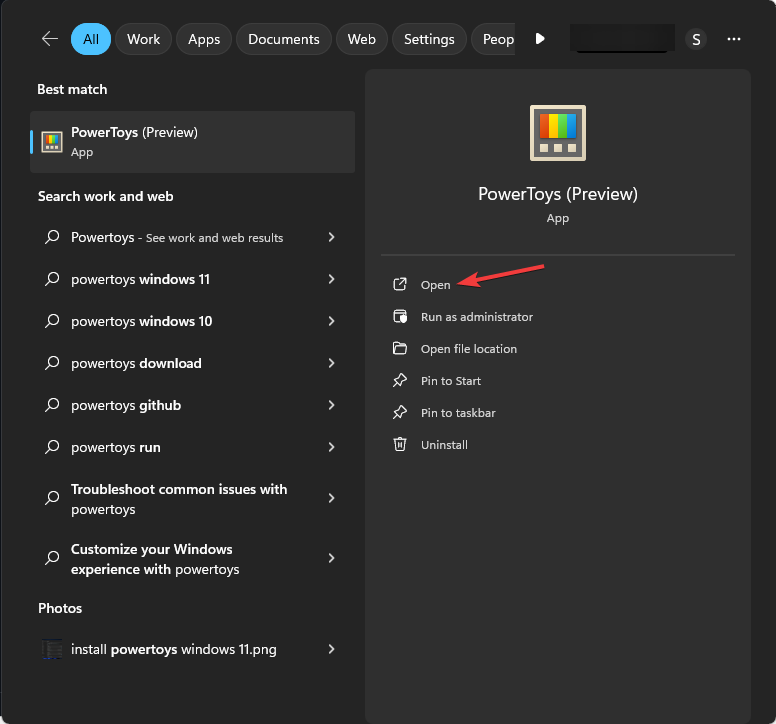
- Sobre el juguetes de poder ventana, localizar Acento rápido desde el panel izquierdo y haga clic Configuración abierta.
- Desactive el interruptor junto a Habilitar acento rápido para desactivar los acentos en Windows 11.
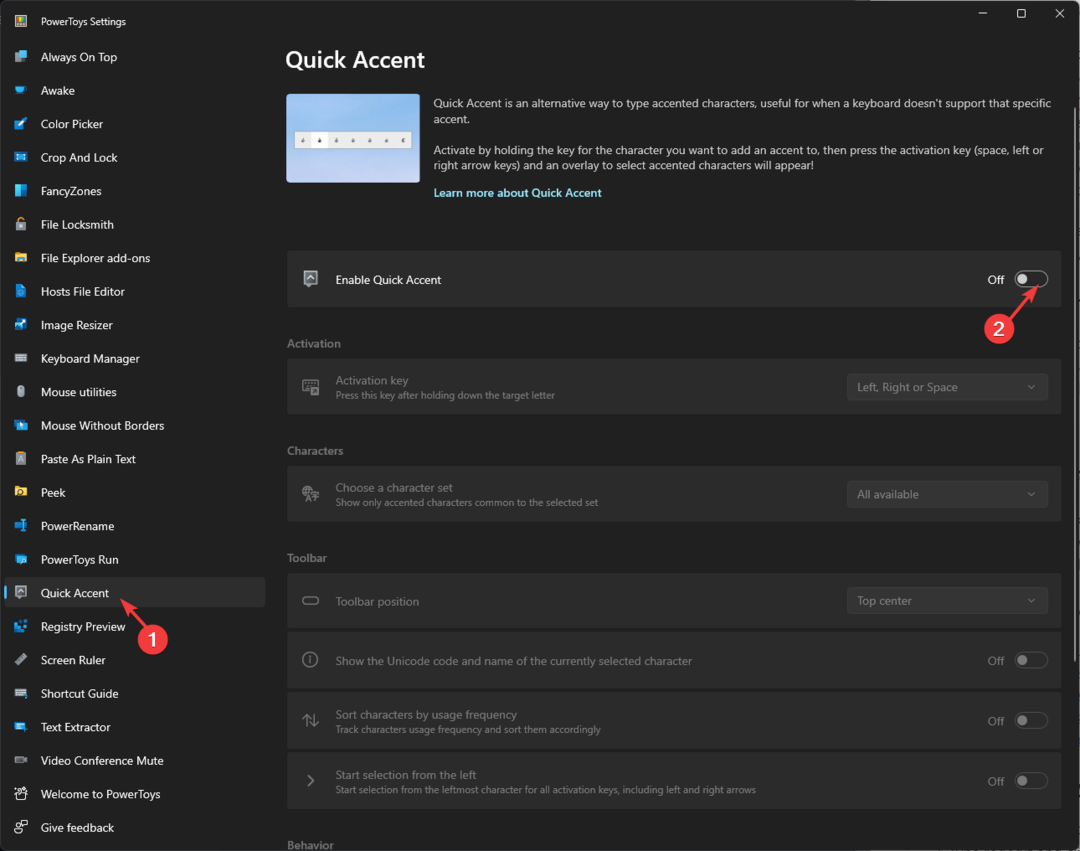
- Windows Terminal Canary ahora está disponible para usuarios de todo el mundo
- Los usuarios ahora pueden actualizar rápidamente las conversaciones de Windows Copilot
- El widget meteorológico de Windows 11 ahora ofrece un pronóstico meteorológico detallado
- Aquí están todos los atajos que Microsoft agregó a Paint Layers
- Cómo descomprimir archivos en Windows 11
4. Usando el editor de registro
- Prensa ventanas + R para abrir el Correr caja de diálogo.
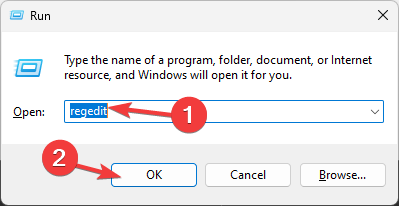
- Tipo regedit y haga clic DE ACUERDO abrir Editor de registro.
- Primero, permítanos hacer una copia de seguridad de sus entradas del Registro; para eso, ve a Archivo> Exportar. Guarde el archivo .reg en una ubicación accesible.
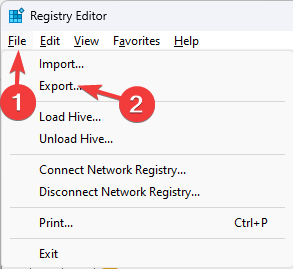
- Copie y pegue estas rutas en la barra de direcciones una por una y presione Ingresar:
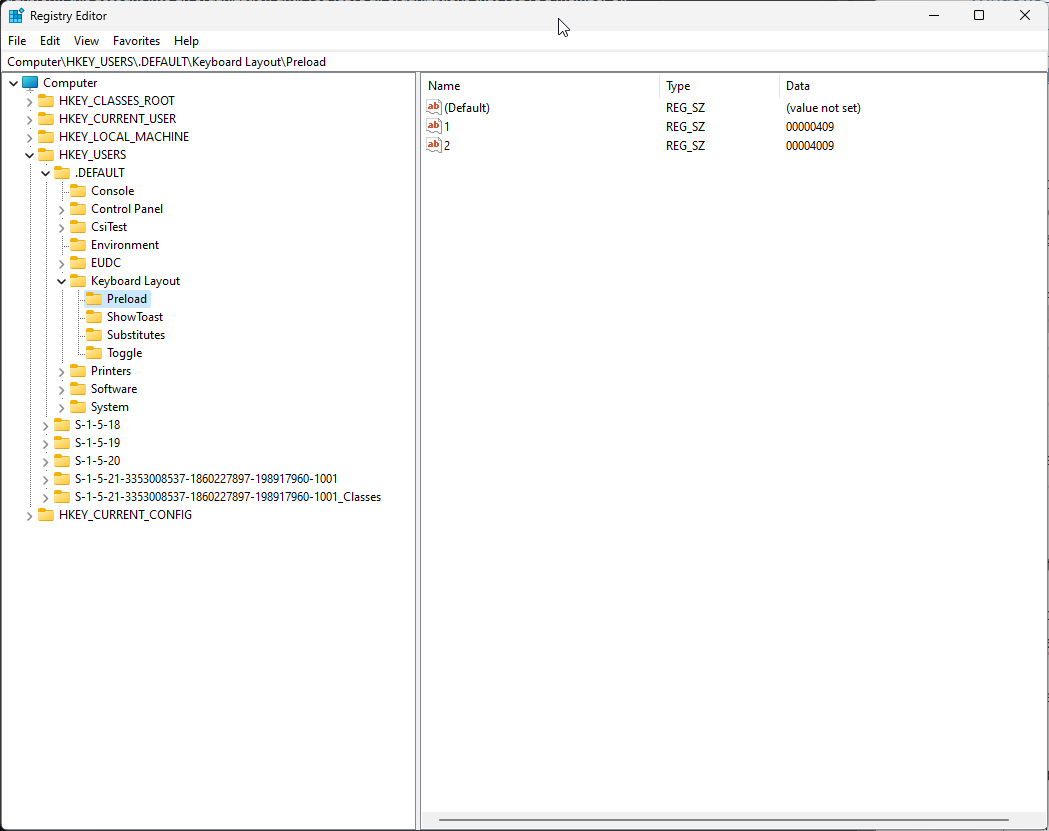
Computer\HKEY_USERS\.DEFAULT\Keyboard Layout\Preload
Computer\HKEY_CURRENT_USER\Keyboard Layout\Preload
Computer\HKEY_USERS\.DEFAULT\Control Panel\International\User Profile
Computer\HKEY_USERS\.DEFAULT\Control Panel\International\User Profile System Backup
- Localice el identificador de teclado no deseado entre la lista de Identificadores de teclado en el panel derecho y elimine el que no desee.
- Cierre el Editor del Registro y reinicie su PC.
5. Desinstalar los idiomas de visualización
- Prensa ventanas + R para abrir el Correr caja de diálogo.
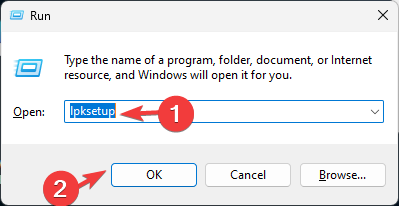
- Tipo configuraciónlpk y haga clic DE ACUERDO para abrir el Instalar o desinstalar idiomas de visualización mago.
- Selecciona el Desinstalar idiomas de visualización opción de la siguiente ventana.
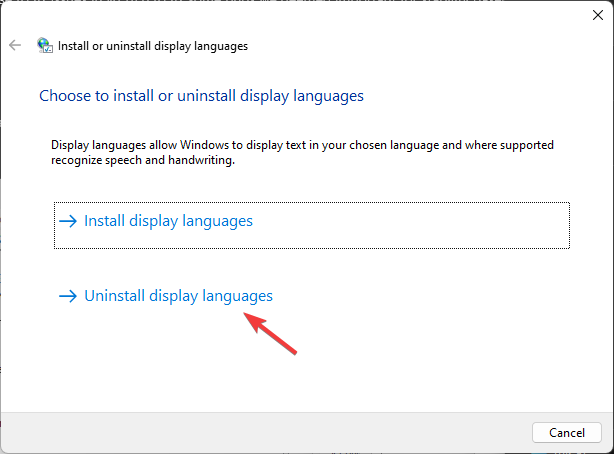
- Siga las instrucciones en pantalla para eliminar los idiomas de visualización para que no puedan agregarse a la distribución del teclado.
Consejos para solucionar problemas para desactivar los acentos en el teclado en Windows 11
- Primero, asegúrese de haber iniciado sesión con un perfil de usuario con derechos administrativos.
- Reinicie siempre su computadora después de realizar los cambios.
- Usar Hora e idioma>Idioma y región>Elimine todos los idiomas y la distribución del teclado, luego vuelva a agregar los que necesita para eliminar los conflictos entre idiomas.
- Si los pasos anteriores no funcionan, realice los cambios utilizando un perfil de usuario local y verifique si los caracteres especiales están deshabilitados.
- Deshabilite o desinstale cualquier software de terceros relacionado con el teclado que crea que pueda entrar en conflicto con la configuración predeterminada.
- Mantenga actualizado el controlador de su teclado para evitar problemas como escribiendo caracteres dobles al ingresar single.
También puede usar la opción Idioma y región para agregar un nuevo idioma preferido, distribución de teclado y escribir acentos en Windows.
¿Nos perdimos algún paso que te ayudó a desactivar los caracteres especiales? No dudes en mencionarlo en la sección de comentarios a continuación. Con mucho gusto lo agregaremos a la lista.